Slik tømmer du buffer på Fire TV Stick
Hva du bør vite
- Gå til Innstillinger > applikasjoner > Administrer installerte applikasjoner, velg en app, og velg deretter Tøm cache.
- Plukke ut Slett data for å fjerne lokalt lagrede appdata, eller velg Avinstaller for å fjerne appen sammen med dens lokale data og hurtigbuffer.
- Hvis Fire TV-enheten din ikke fungerer som den skal etter at du har tømt bufferen, utfør en tilbakestilling til fabrikk for å slette alle dataene på enheten.
Denne artikkelen forklarer hvordan du tømmer hurtigbufferen på en Firestick. Instruksjonene gjelder for alle Fire TV-enheter.
Slik tømmer du hurtigbufferen på en Fire TV Stick og andre Fire TV-enheter
Når en app slutter å fungere som den skal, er en av de vanligste årsakene en ødelagt cache. I noen tilfeller kan en app også bremse ned og ikke yte så godt som du forventer på grunn av en cache som har blitt for stor. I begge disse tilfellene er løsningen å tømme hurtigbufferen.
Det er ingen mulighet til å fullstendig tømme hver cache som er lagret på Fire TV-enheten din. Den eneste måten å tømme hurtigbufferen på en Fire TV Stick eller annen Fire TV-enhet er å tømme hurtigbufferen for hver enkelt app eller å tømme hurtigbufferen til bare den spesifikke appen som gir deg problemer.
Slik tømmer du hurtigbufferen på Fire TV Stick og andre Fire TV-enheter:
-
trykk Hjem-knapp for å gå tilbake til Amazon Fire TV-hjemmemenyen.

Skjermdump -
Naviger til Innstillinger Meny.

Skjermdump -
Velg applikasjoner Meny.
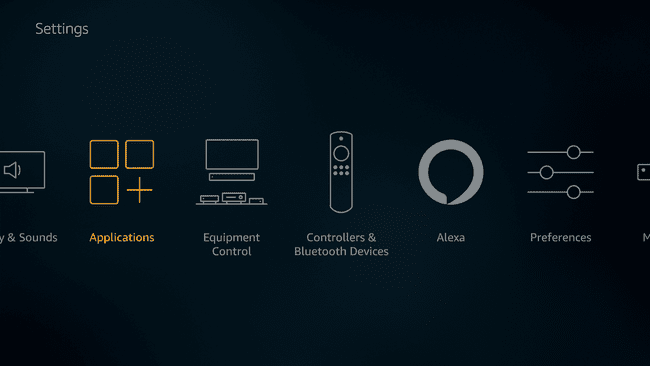
Skjermdump -
Plukke ut Administrer installerte applikasjoner.
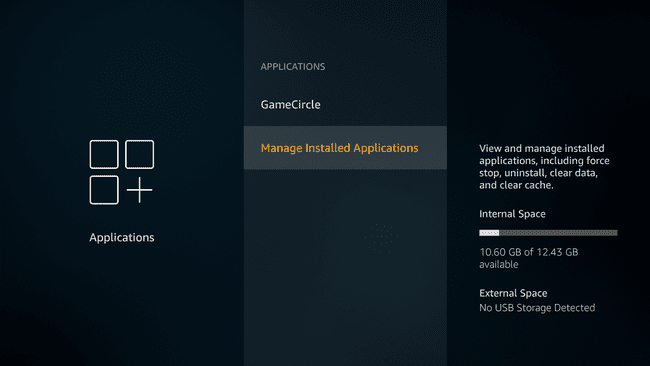
Skjermdump -
Velg en app for å tømme hurtigbufferen.

Skjermdump -
Plukke ut Tøm cache.

Skjermdump Hvis appen din fortsatt ikke fungerer som den skal, gjenta denne prosessen og velg Slett data. Noen apper, som Firefox, lar deg også Fjern informasjonskapsler.
For å slette flere cacher, trykk på tilbake knapp på fjernkontrollen, velg en annen app, og velg deretter Tøm cache for hver ekstra app.
Hva er en Fire TV Cache?
Noe av det mest nyttige med Fire TV-enheter er at du kan laste ned apper som lar deg se videoer, lytte til musikk og gjøre en hel masse andre ting. Hver app du laster ned har en cache, som er data som appen lagrer midlertidig på Fire TV-enheten mens den er i drift.
Fire TV Stick og annet Fire TV-enheter har nok prosessorkraft til å streame video, og noen av dem kan til og med streame i 4K, men problemer som lave hastigheter, etterslep og appkrasj skjer fortsatt. Hvis du opplever noen av disse problemene, bør du fjerne cache på Fire TV Stick eller Fire TV.
I de fleste tilfeller vil tømme hurtigbufferen på Fire TV Stick løse problemer som lave hastigheter og appkrasj. Det kan imidlertid hende du må slette appdata, slette informasjonskapsler eller til og med tilbakestill Fire TV Stick til fabrikkinnstillingene hvis det ikke gjør susen.
Hvordan frigjøre plass på en Fire TV Stick eller Fire TV-enhet
Å tømme hurtigbufferen til en app som har en tendens til å lage en spesielt stor hurtigbuffer kan bidra til å frigjøre plass på din Fire TV Stick, men det er bare ett alternativ.
Hvis målet ditt med å tømme hurtigbufferen på Fire TV Stick er å frigjøre plass, må du også se på størrelsen på individuelle apper og hvor mye data de lagrer på enheten din.
-
trykk Hjem på fjernkontrollen, og naviger til Innstillinger > My Fire TV > Om > Oppbevaring.

Skjermdump Denne skjermen lar deg se hvor mye lagringsplass som er igjen på enheten din. Hvis enheten din virkelig begynner å gå tom Oppbevaring, så må du tømme hurtigbufferen eller dataene på enkelte apper, eller til og med fjerne apper du ikke bruker regelmessig.
Du må velge Enhet eller System i stedet for My Fire TV med noen Fire TV-enheter og eldre programvareversjoner.
-
trykk Hjem på fjernkontrollen, og naviger til Innstillinger > applikasjoner > Administrer applikasjoner.
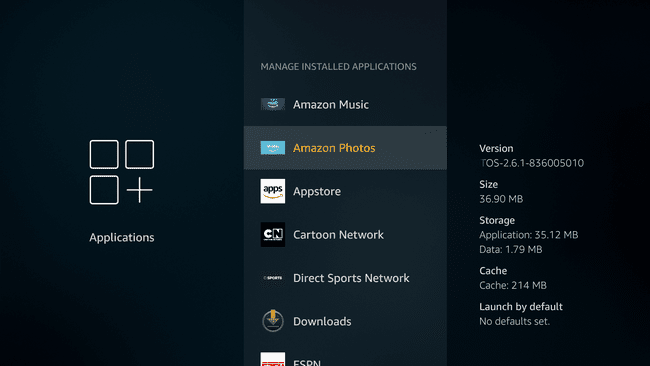
Skjermdump trykk opp og ned på fjernkontrollen for å bla gjennom din installerte apper, og se på informasjonen på høyre side av skjermen. Dette lar deg identifisere hvilke apper som tar mest plass.
Her er hva hver del betyr:
- Størrelse — Den totale mengden plass som tas opp av appen, lokale data og midlertidig hurtigbuffer.
- applikasjon — Hvor mye plass applikasjonen tar opp av seg selv.
- Data — Hvor mye plass som tar opp av lokalt lagrede data, som bilder og videoer som er permanent lastet ned til Fire TV-enheten din.
- Cache — Hvor mye plass som tar opp av midlertidige hurtigbufferfiler.
For å frigjøre plass, velg en app du ikke bruker mye, eller en som har en stor hurtigbuffer eller lokalt lagrede data.
-
Avinstaller appen, tøm hurtigbufferen eller tøm lokale data.
Bruk Tøm cache for å fjerne midlertidige cache-filer, Slett data for å fjerne lokalt lagrede data, eller Avinstaller for å fjerne appen sammen med dens lokale data og hurtigbuffer.
Gjenta denne prosessen til du har nok ledig plass.
Slik tilbakestiller du en Fire TV Stick eller Fire TV-enhet til fabrikkinnstillinger
Å tømme hurtigbufferen til en app på Fire TV Stick vil vanligvis la appen begynne å fungere som den skal igjen. I noen tilfeller må du kanskje velge alternativet for sletting av data, eller til og med slette appen og laste den ned på nytt.
Hvis din Fire TV Stick eller Fire TV-enhet fortsatt ikke fungerer som den skal etter at du har tømt bufferen til individuelle apper, kan du utføre en tilbakestilling til fabrikk for å slette alle dataene som er lagret på enheten din. Dette påvirker hele Fire TV Stick i stedet for bare å håndtere én app om gangen.
Ikke utfør følgende fabrikktilbakestillingsprosess hvis ditt eneste mål er å tømme hurtigbufferen på noen få apper. Følgende prosess vil returnere enheten til den opprinnelige fabrikktilstanden, som vil slette alle appene dine.
Slik sletter du alle dataene på Fire TV-enheten din og returnerer den til den opprinnelige fabrikktilstanden:
trykk hjem-knapp på fjernkontrollen.
-
Navigere til Innstillinger > My Fire TV.
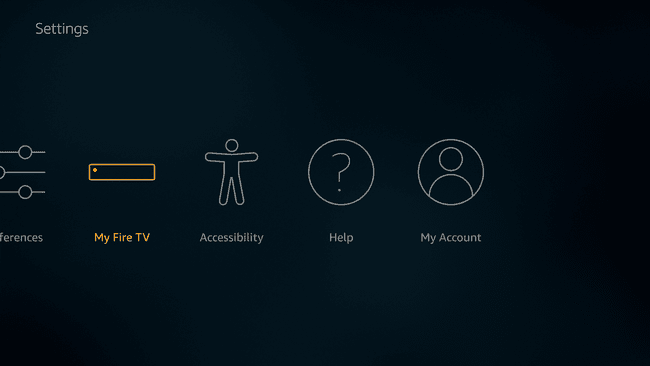
Skjermdump Avhengig av enheten din, og versjonen av programvaren, kan du se Enhet eller System i stedet for My Fire TV.
-
Plukke ut Tilbakestill til fabrikkinnstillinger.
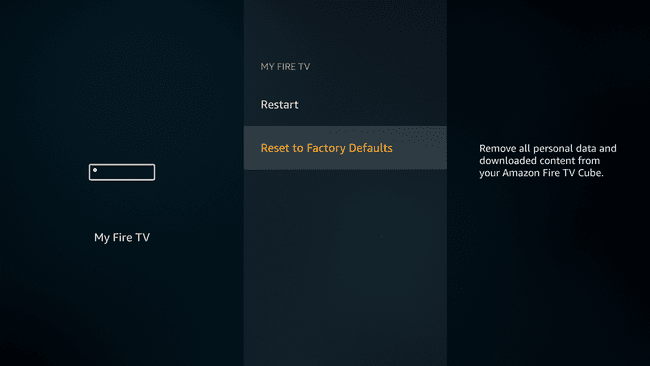
Skjermdump -
Plukke ut Nullstille.

Skjermdump Vent til Fire TV-enheten er tilbakestilt.
